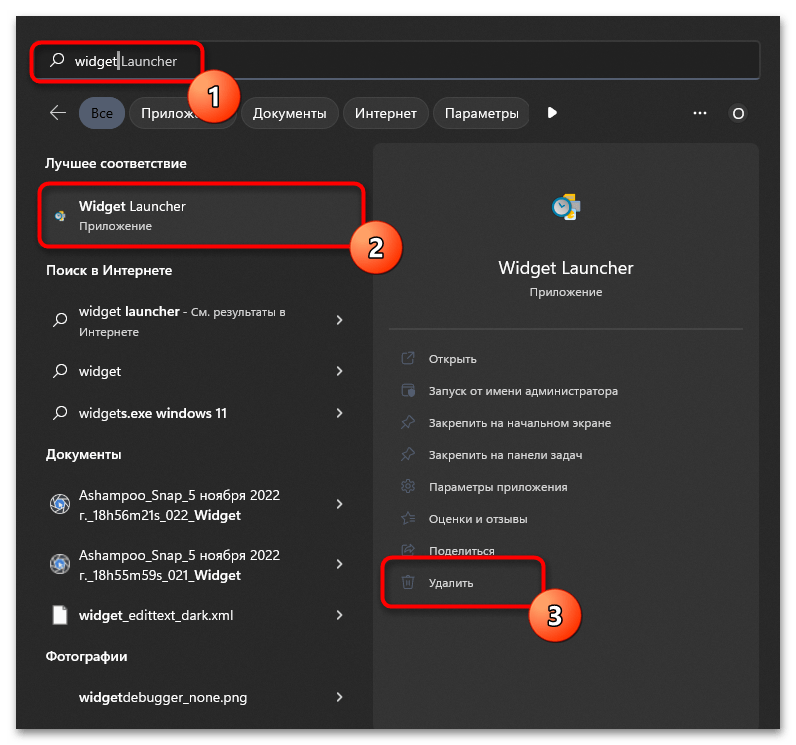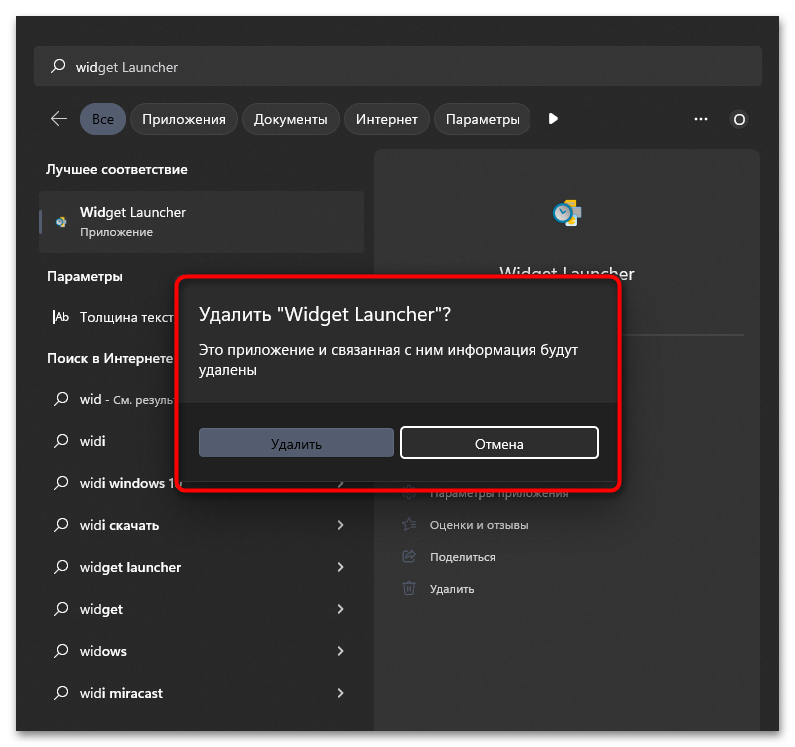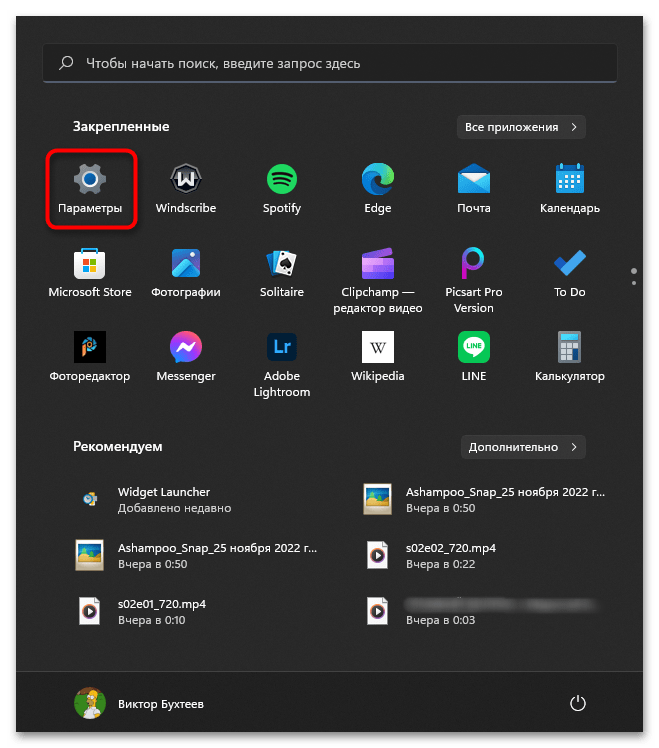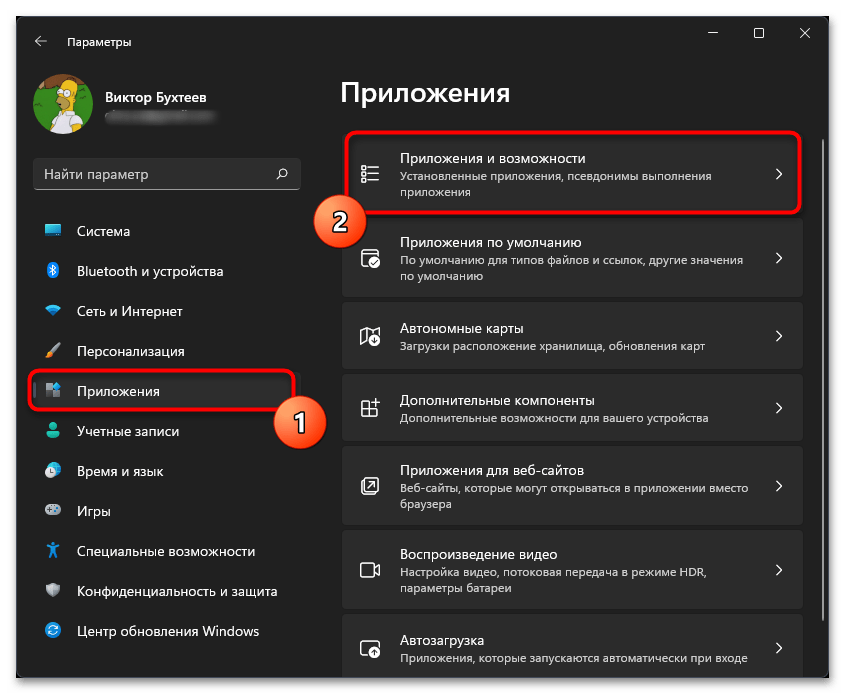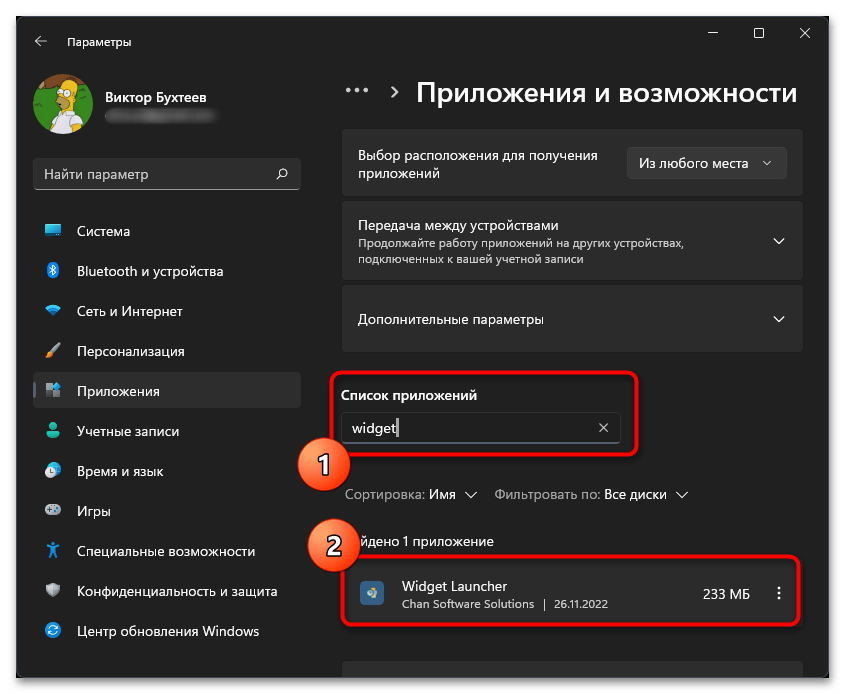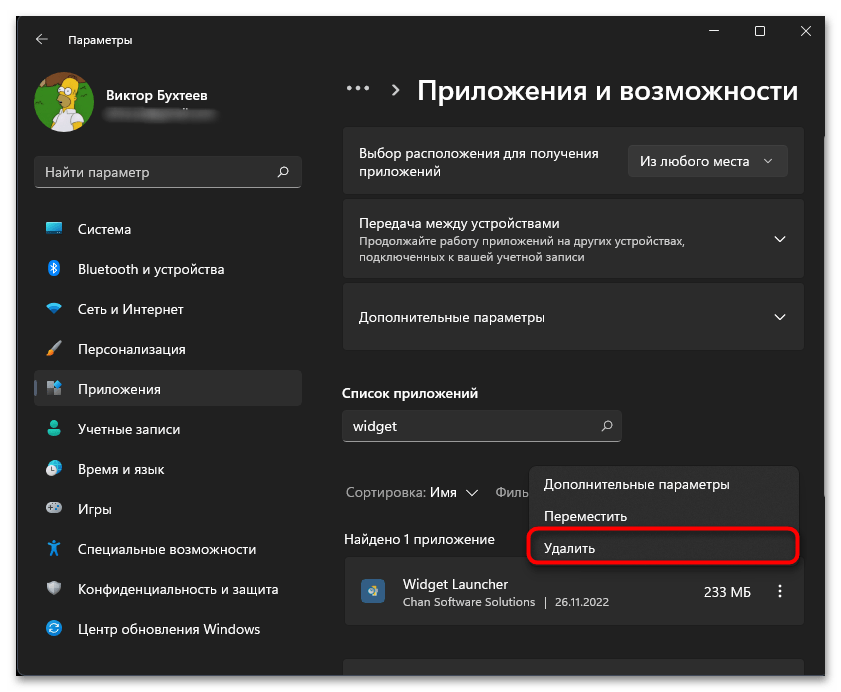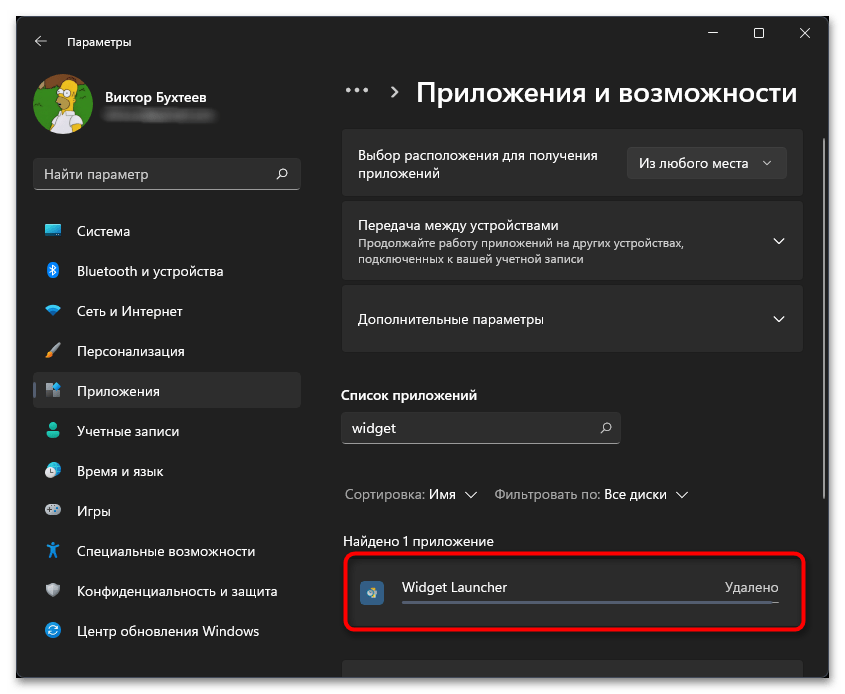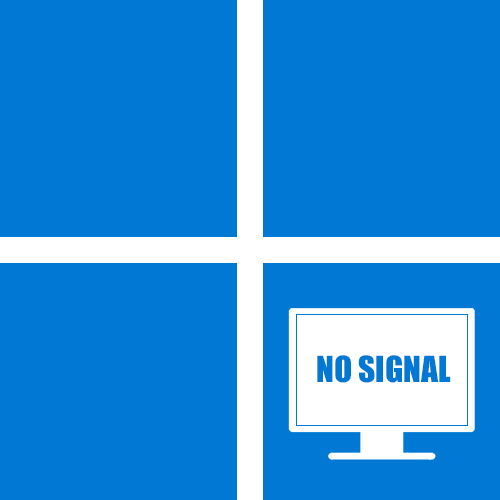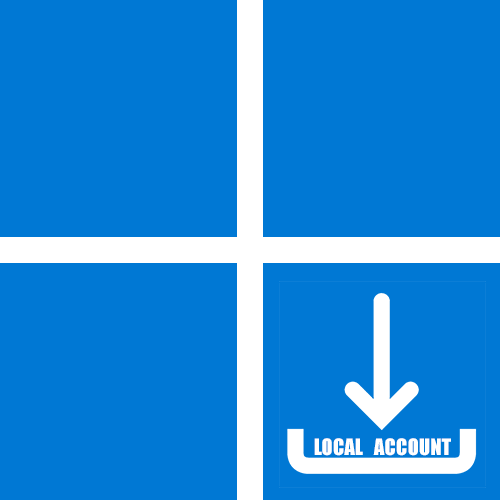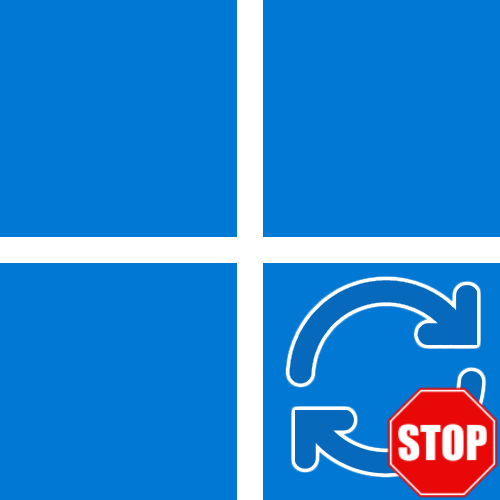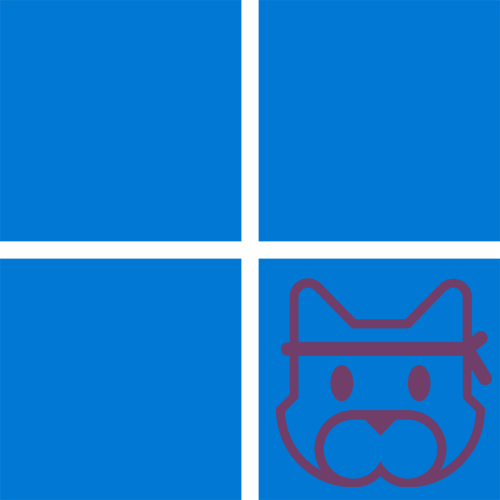Зміст
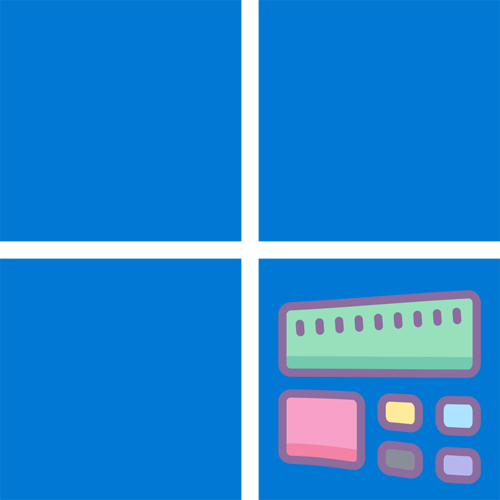
Спосіб 1: відключення всіх міні-додатків
Найчастіше користувачі цікавляться саме повним відключенням віджетів, які в Windows 11 представлені у вигляді міні-додатків, за замовчуванням доданих на панель завдань. Якщо вам не потрібна кнопка, відповідальна за виклик цих самих віджетів з новинами та іншою інформацією, ви можете скористатися декількома різними варіантами деактивації функції. Найпростіше це зробити через&171; Параметри & 187;, але в деяких випадках знадобиться звернутися до більш складним методам.
Детальніше: вимкнення міні-програм у Windows 11
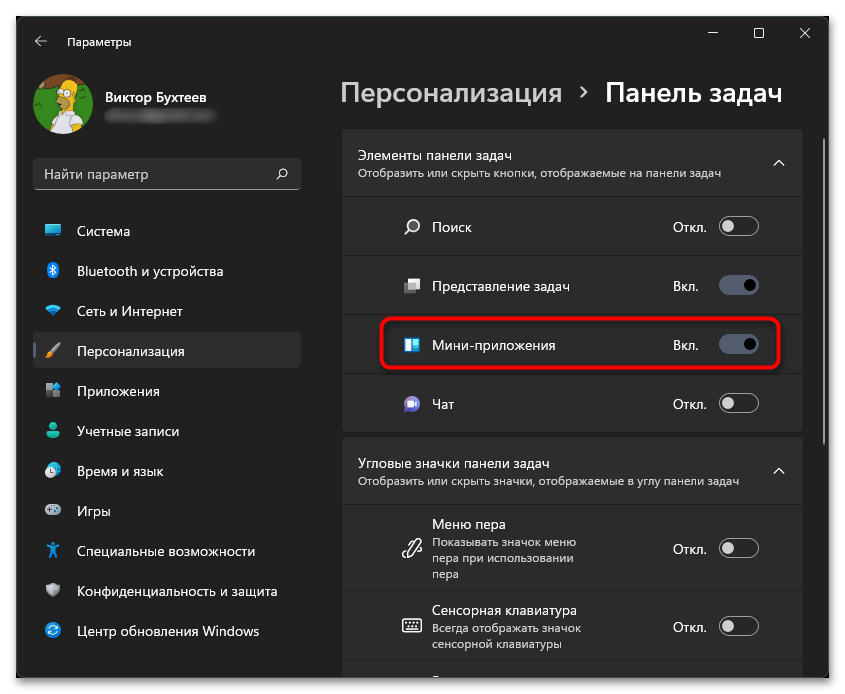
Спосіб 2: відкріплення деяких віджетів
Є ряд користувачів, які регулярно звертаються до віджетів, але хочуть бачити далеко не всі плитки на панелі. Це можна налаштувати, вимкнувши відображення непотрібних. Разом з цим підтримується і переміщення активних плиток, тому вам без праці вдасться домогтися ідеальної персоналізації розглянутої функції в Віндовс 11.
- Для початку викличте панель з міні-додатками, клацнувши по її значку на панелі завдань зліва (часто там відображається погода).
- Зверніть увагу, що під усіма панелями є кнопка з трьома крапками, відповідальна за виклик меню взаємодії. Якщо мова йде про новини, то такі віджети не відключаються, а здійснюється їх блокування за інтересами, про що ми ще більш детально поговоримо в наступному способі.
- Припустимо, вам не потрібен віджет погоди або курсу валют. В такому випадку натисніть по цій самій кнопці з трьома точками біля відповідного міні-додатки і з меню виберіть пункт &171;відкріпити міні-додаток & 187; .
- Після цього замість міні-додатки з'явиться порожнє місце, а знизу відобразиться повідомлення, через яке можна скасувати видалення, якщо це буде потрібно.
- Для перегляду залишилися міні-додатків можна звернутися до загального меню, клацнувши по іконці з плюсиком.
- У ньому ви бачите, які міні-додатки відключені, а які додані на загальну панель (біля таких знаходиться значок з галочкою).

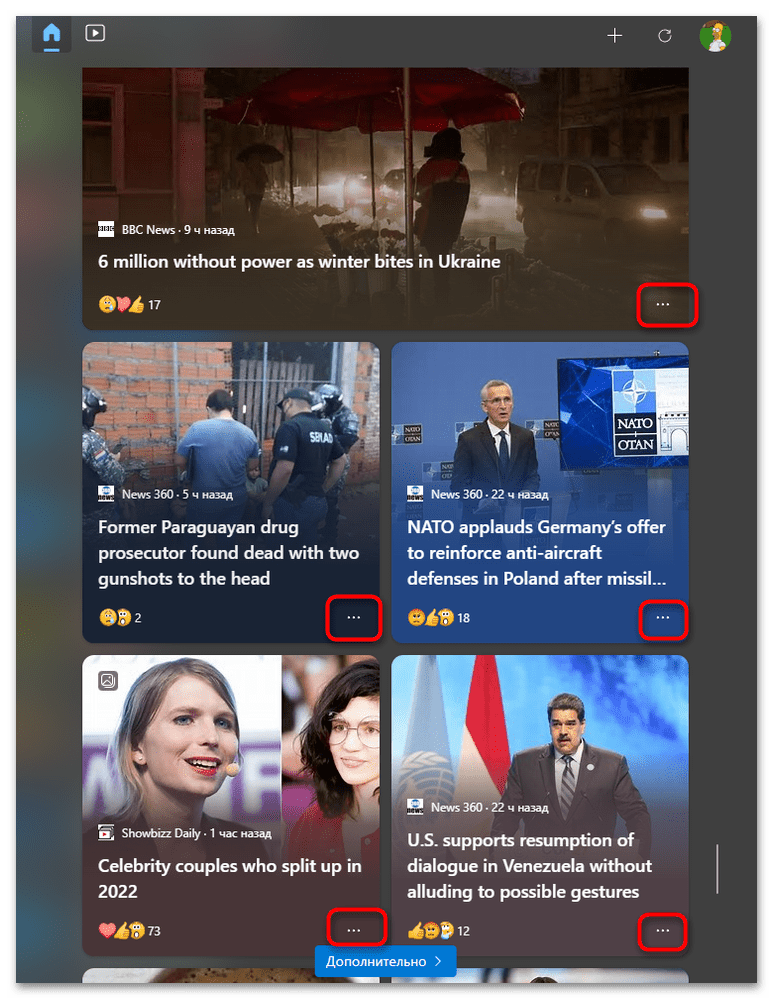
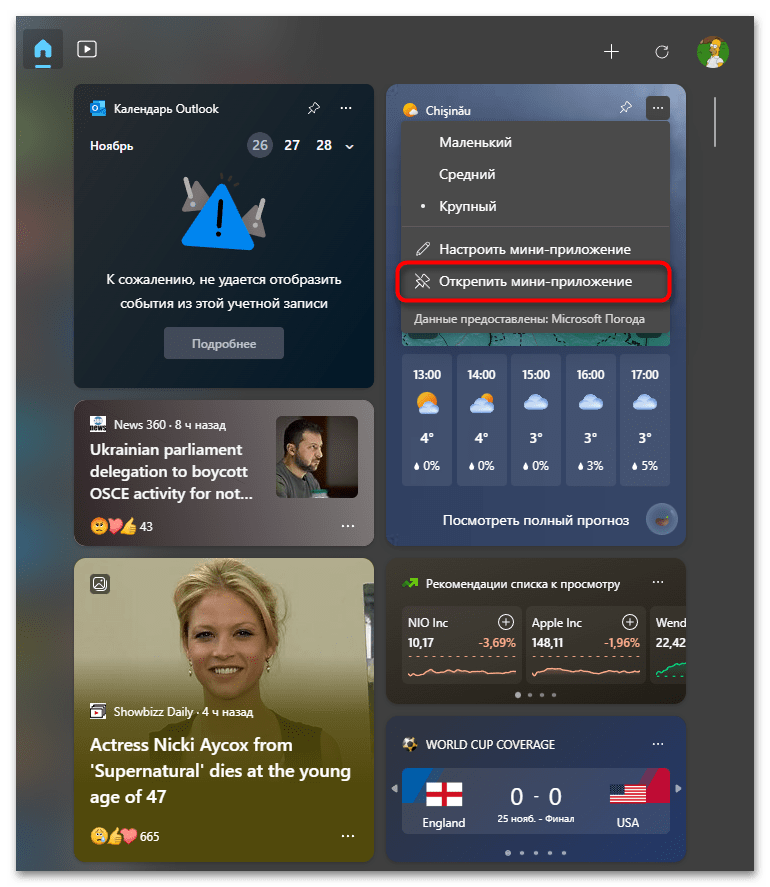
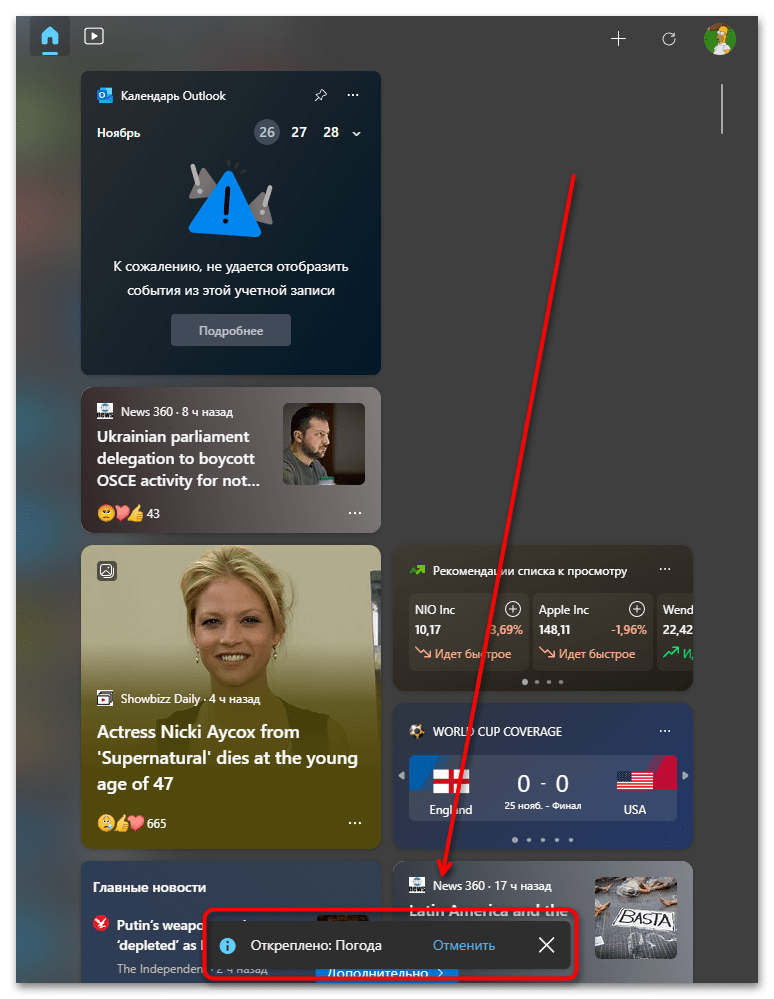
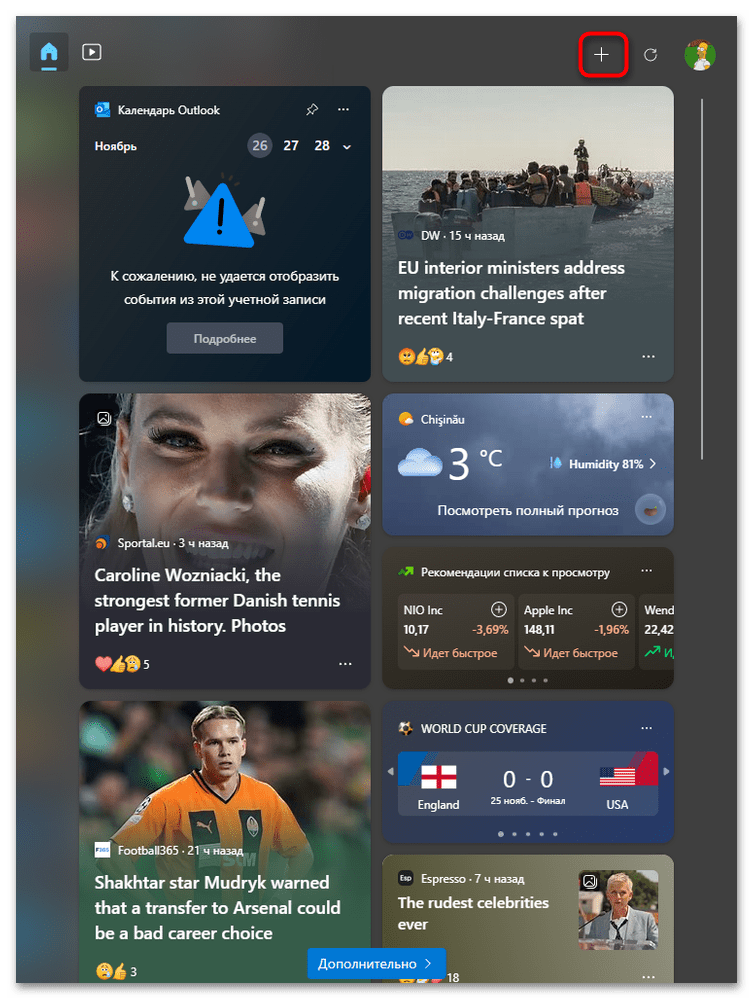
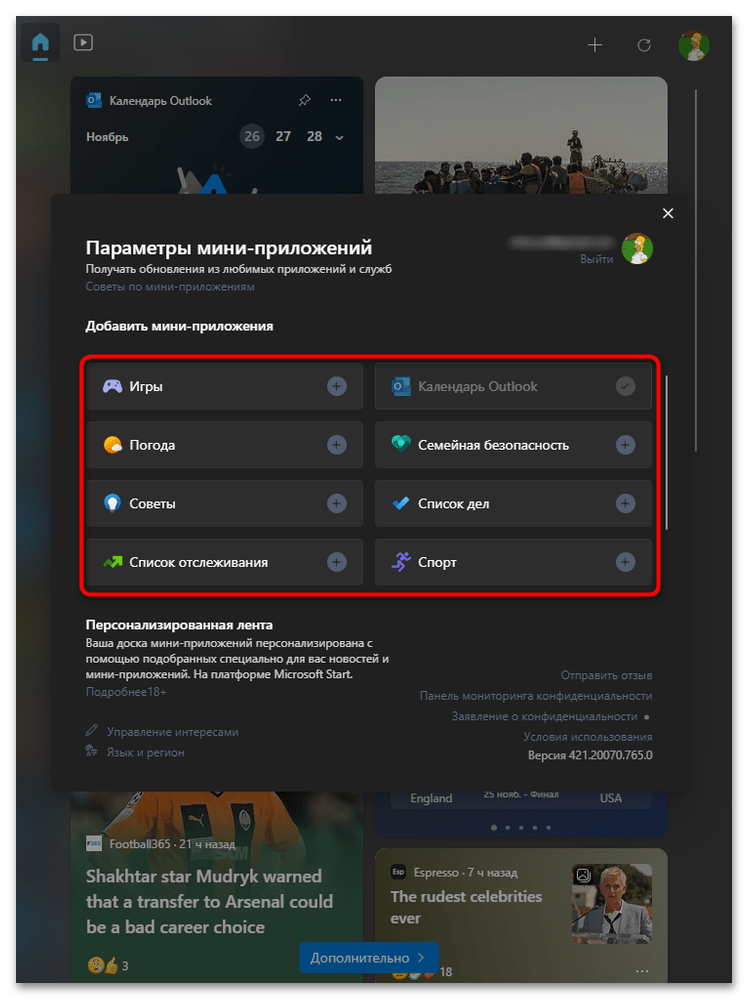
Спосіб 3: відключення віджетів з новинами
Окремо торкнемося теми Управління плитками з новинами, оскільки вони займають більшу частину простору на панелі з міні-додатками і не завжди показують ту інформацію, яка цікава користувачам. Самі віджети прибрати не можна, але можна заблокувати деякі теми, а інші додати в список інтересів, щоб завжди отримувати тільки актуальні для вас відомості.
- У тому ж загальному меню віджетів, яке викликається натисканням по кнопці з плюсом, клацніть по посиланню &171; управління інтересами & 187; , що знаходиться в блоці & 171; Персоналізована стрічка & 187; .
- Ви будете переміщені в стандартний веб-оглядач, в якому відкриється сторінка управління інтересами. Ви можете фільтрувати їх за категоріями, а потім натиснути по плюсу для додавання інтересу або перекресленому колу, щоб заблокувати дану тему.
- У списку зліва ви знайдете розділи &171;Followed list&187; і &171;Blocked list&187; , через які і відстежується те, які інтереси Ви додали, а які вирішили обмежити. Якщо ви читаєте новини через міні-додатки, витратьте трохи часу на визначення відповідних для себе тим, щоб прибрати непотрібні і залишити тільки цікаві.
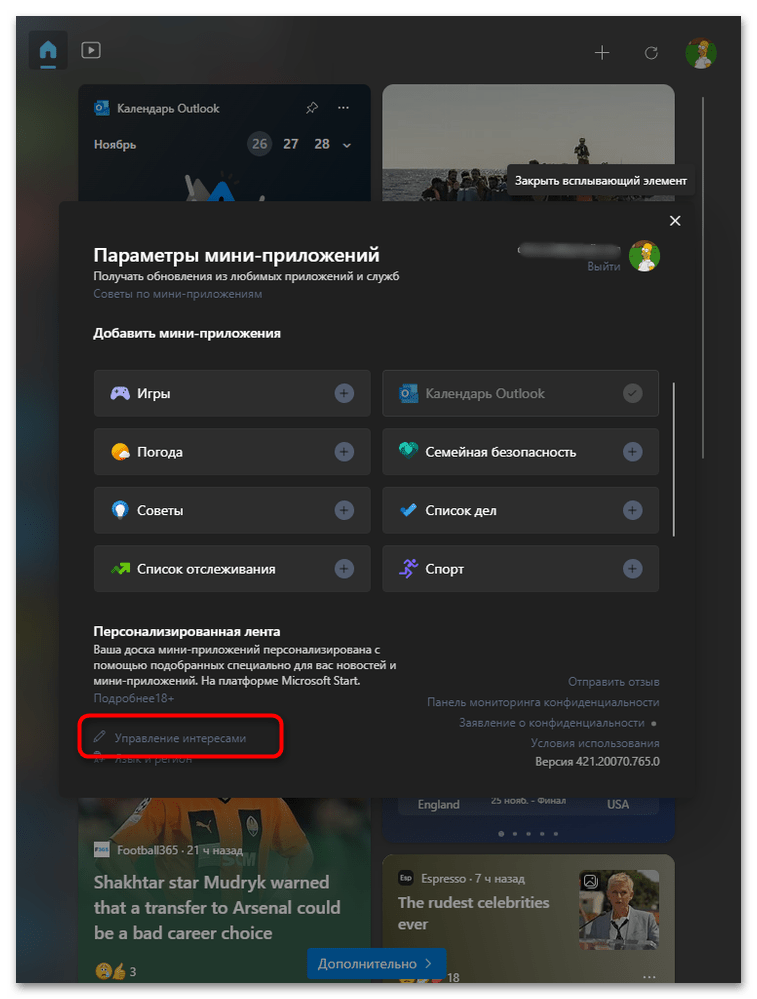
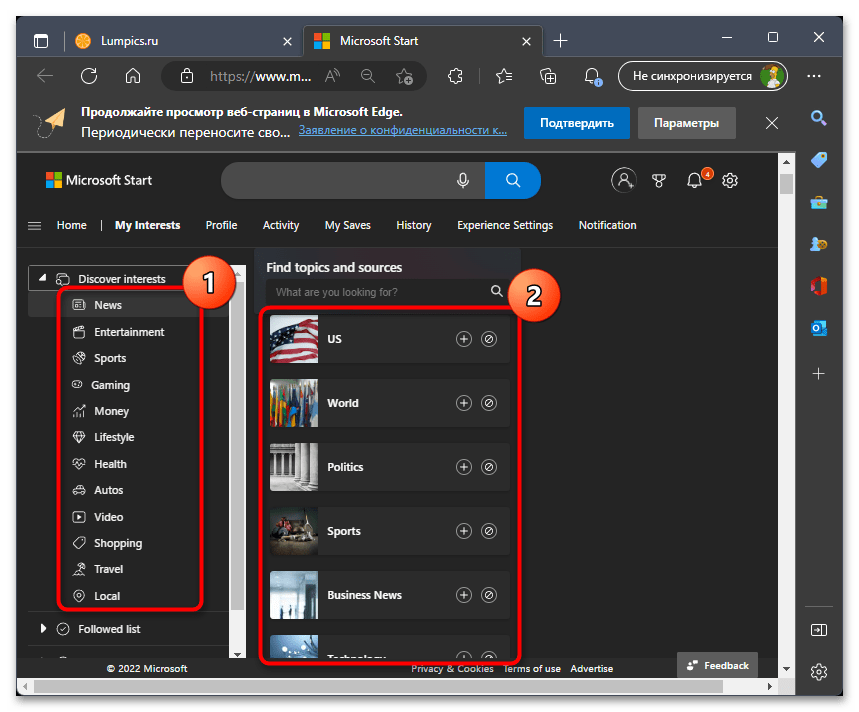
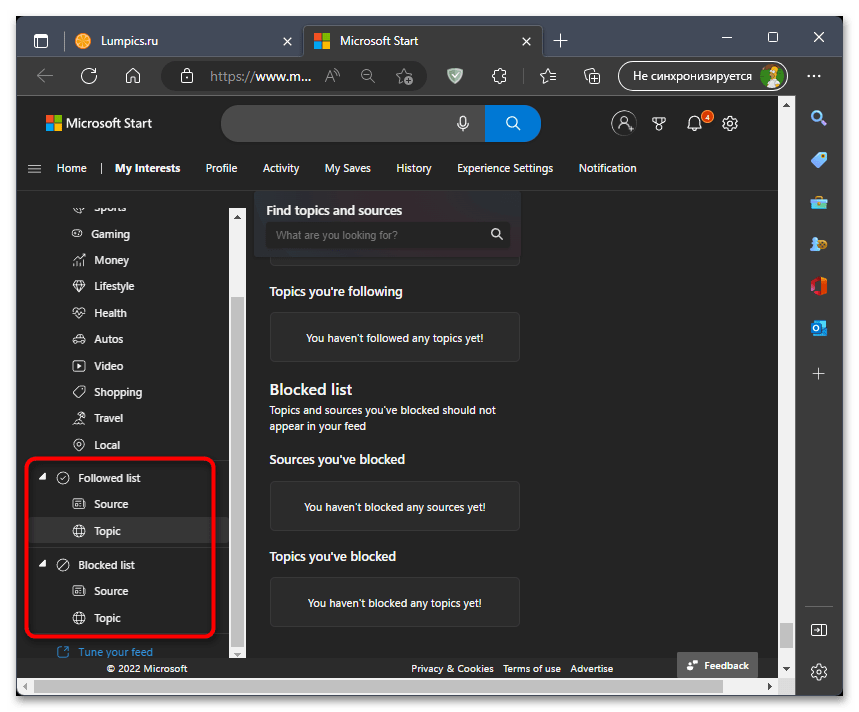
Спосіб 4: видалення сторонніх віджетів
На завершення поділимося інформацією для тих користувачів, хто зацікавлений у видаленні сторонніх віджетів, а не міні-додатків, які за замовчуванням вбудовані в операційну систему. Ми зупинимося на повній деінсталяції програм, а не на управлінні їх настройками, оскільки в цьому випадку все індивідуально і часто зрозуміло, оскільки відразу ж після установки користувач сам налаштовує панель з віджетами.
- Спочатку вам належить відшукати додаток по його назві, якщо спочатку воно вам невідомо. Швидше за все, в ньому буде присутній слово &171;Widget&187; або &171;віджет&187; . Спочатку зробіть це за допомогою пошуку в меню & 171; Пуск & 187; . Якщо програма буде знайдена, в блоці праворуч клацніть по &171; видалити & 187; для переходу до її деінсталяції.
- У разі установки софта через Microsoft Store на екрані відразу з'явиться пропозиція про видалення. Якщо програма була завантажена з Інтернету зі сторонніх сайтів, відобразиться вікно & 171; програми та компоненти&187; , в якому віджети потрібно знайти в списку ще раз і вже після цього підтвердити видалення.
- Якщо пошук через меню & 171; Пуск & 187; не увінчався успіхом, перейдіть в &171;Параметри&187; , клікнувши по значку із зображенням шестерінки.
- У новому вікні виберіть розділ & 171; Додатки&187; і перейдіть до категорії & 171; Додатки та можливості&187; .
- Скористайтеся пошуком або самостійно перегляньте весь список із встановленими програмами, щоб знайти потрібну для видалення.
- Клікніть по трьом точками в рядку з віджетами і з меню виберіть пункт & 171; видалити & 187; .
- Підтвердіть видалення, чекайте закінчення цього процесу і переконайтеся в тому, що сторонні віджети на робочому столі тепер відсутні.